对喜欢折腾的人来说,公网IP还是挺爽的,远程访问是最明显的福利,再就是,如果有元宇宙、网心云这些东西,固定IP的产出也是非常高的。
验证是否有公网IP比较简单,你可以给光猫多次断电通电,每次光猫完成拨号之后,在百度里搜一下你的IP有没有变化,如果不变,那恭喜你,喜提公网IP。
楼主坐标山东,本地有移动、联通、电信、广电4种主流宽带运营商,前几年电信的公网IP非常好搞,打个电话给客服说是安装监控需要或者安装NAS需要(这就是个借口),客服给你后台操作一下,你把光猫重启之后,就能有一个固定的IP地址啦。联通和移动这招不管用,联通只有加钱(差不多一年8K左右)才能搞到固定IP,移动、广电会直接回复他们没有这项业务,毕竟这两家是大内网嘛。
不过,听说好多地区的电信都在取消这种操作了,想实现公网IP的效果就只能曲线救国了,用了一台蒲公英X5,通过智能组网,实现了类似于公网IP的效果。
我之前为了下载学习资料的速度快,用的是移动的宽带(晚上稳定的下载速度真的超级爽),本身就和公网IP无缘,当时就用了蒲公英X5来实现远程访问,已经用了好几年了。前段时间看到蒲公英X5路由器有升级版本的了,4天线,还有WiFi6加持,价格还是原来的价格,加量不加价嘛,就果断升级了新版本的。
还是熟悉的配方,熟悉的味道,蒲公英X5这款智能组网路由器采用了纯黑色的纸质装箱,侧面印着白色的 “企业级智能组网路由器”。



拆开包装后除了说明书、电源适配器、橡胶脚垫外,还增加了上墙的膨胀螺丝,配合机身后面的挂壁孔使用简直不要这么香,企业级的产品就是牛,细节方面做得特别到位。

公网IP方便了,但是也暴露了,智能组网是曲线救国的公网IP,所以安全方面不容忽视,蒲公英X5这款路由器内置了加密芯片,联网安全有足够的保障。此外,这款路由器还内嵌有云打印功能,借助它传统打印机秒变“云打印”,电脑、打印机不在同地方,也可以通过虚拟局域网实现文档打印的远程交互。它还支持远程访问ERP、OA服务器,可以随时随地共享异地文件,协同办公、远程办公都不存在距离限制。

这款路由器的背面标配有5个防雷千兆网口,其中蓝色的是千兆WAN接口,黄色的四个是全千兆LAN网口,有线带机量能达到100台,小微企业当主路由完全够用。标配一枚USB接口,支持接入移动硬盘、3G/4G USB网卡无线上网卡、打印机等设备。

功能方面,它支持WIFI6、2.4G+5G双频、双核CPU、SD-WAN智能异地组网以及支持上网行为管理等功能。现在很多手机、平板、主机都支持WiFi6了,2.4G/5G双频并发,能达到1800Mbps的无线速率,再就是,它还自带了四根5dBi的高增益全向双频天线,信号覆盖范围和穿墙稳定性又有了不小的提升。

硬件就是前面介绍的了,接下来就是系统方面的介绍,跟传统路由器相比,蒲公英X5有很大的不同,它分为本地管理和云管理。连接好网线或者连上路由器WiFi之后,在电脑IE或者手机浏览器中键入“10.168.1.1”即可进入路由器的本地管理

应该说本地管理功能上跟传统路由器大同小异,我们这里重点关注一下它的云端管理。有了云端管理便可以把这些软硬件产品归类为这一账号下面的网络“成员”,方便今后拓展更多姊妹型产品。登陆云端你会发现属于这款智能组网路由器的更多玩法。其中成员管理、WiFi设置、上网行为管理、安全管理等应有尽有。进入网络管理平台后便是“创建网络”、“创建成员”两项指导我们组网的“快速上手”。

接下来就可以体验一把智能组网功能了,智能组网之后就能拥有类似公网IP的效果。我这边的公司里已有多台蒲公英路由器,装上这台蒲公英X5后,将多台路由器添加至同一账号下,然后找到【智能网络】点击进入【创建网络】,选择创建对等网,输入网络名称提交即可。


找到刚才创建的网络,在其界面中找到【从未组网添加】,然后把前面加入了云管理平台的那台蒲公英X5路由器“拖进来”即可。仅需动动鼠标,几个拖曳动作便完成了整个组网,全程界面可视,没想到远程组网如此简单吧!回到路由器云管理界面,【智能组网】菜单下面的【成员列表】便出现了网络里面。

到上面这一步之后,这三台不在同一区域的路由器之间是互通互联的,任意两台之间都可以通过IP地址直接访问。如果你们手里只有一台路由器的话,也可以通过硬件+软件的方式来组网,软件就是添加访问端成员,到时需要在手机或电脑上下载个蒲公英访问端软件,也能实现远程访问的效果。
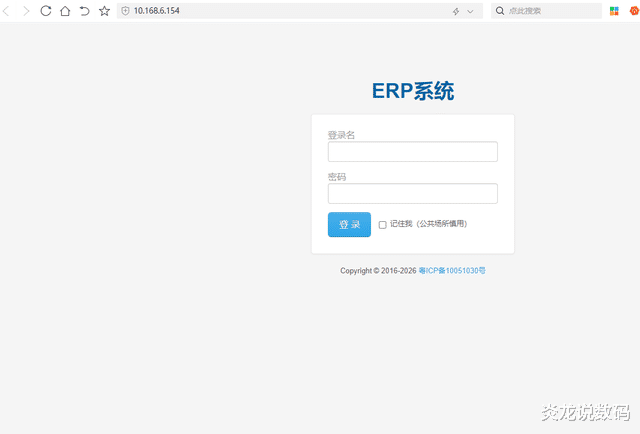
接下来就是验证远程访问效果的时刻了,先尝试下搞个简单的远程访问公司的EPR系统,人在家,直接输入公司的ERP系统的IP地址,顺利打开,速度也比较理想,各种操作都可以正常完成。

再搞个复杂点的,搭建个小型的NAS,在路由器的USB接口中插入U盘或者移动硬盘,然后进入属于这台路由器的云管理界面,找到【应用中心】下的开启【文件共享】,打开【共享开关】。

出于安全考虑,建议勾选“通过用户名和密码设置访问权限”,设置用户名和密码后,这样访问USB存储文件的所有设备需要输入用户名和密码才可访问。

人已在公司,我们尝试着访问家里的路由器上挂的U盘,只需在公司电脑上打开【运行】输入“\\IP地址”命令,输入家里路由器的虚拟IP,回车一下,这个时候家里U盘里面的资料便远程调取出来了,这也意味着“私有云”已经打造成功,可以正常异地访问。
在公网IP难获取的情况下,通过蒲公英路由器的智能组网也实现了类似的效果,这个还是比较赞的,是电信宽带的,可以先电话申请一下试试,如果是联通、移动啥的,基本就别寻思了,想实现公网IP效果的话,直接用我的这个方法就行,想便宜点的话,可以搞个蒲公英X1,贵的点话还有蒲公英X6,不过我感觉蒲公英X5的性价比是超级高的,千兆、WiFi6都有,4个LAN口也够用,反正路由器大家都得用,用谁不是用,用这个还有额外的功能加持,有公网IP需要的话,我感觉这款还是比较值得搞的。
